แปลง แก้ไข และบีบอัดวิดีโอ/เสียงในรูปแบบมากกว่า 1,000 รูปแบบพร้อมคุณภาพสูง
[คู่มือฉบับย่อ] 4 วิธีง่ายๆ ในการครอบตัดวิดีโอใน Premiere Pro
Premiere Pro เป็นเครื่องมือตัดต่อวิดีโอระดับมืออาชีพที่สุดในตลาด มีฟีเจอร์ขั้นสูงที่ใช้งานได้ค่อนข้างยาก แม้คุณต้องการจะครอบตัดวิดีโอใน Premiere คุณก็จำเป็นต้องมีคำแนะนำเพื่อช่วยให้คุณทำได้อย่างมีประสิทธิภาพและบรรลุวัตถุประสงค์ในการครอบตัดวิดีโอของคุณ เมื่อพูดถึงคำแนะนำ โพสต์นี้มีคู่มือสั้นๆ แต่เชื่อถือได้ที่สอนคุณเกี่ยวกับการครอบตัดวิดีโอ Premiere Pro ใน 4 วิธีง่ายๆ เริ่มสำรวจแต่ละวิธีด้านล่างได้เลย
รายการคู่มือ
3 วิธีในการครอบตัดวิดีโอใน Premiere Pro ทางเลือก Premiere ที่ดีที่สุดสำหรับการครอบตัดวิดีโอบน Windows/Mac เคล็ดลับโบนัสในการครอบตัดวิดีโอใน Premiere Pro3 วิธีในการครอบตัดวิดีโอใน Premiere Pro
Premiere Pro ให้คุณเลือกได้สามวิธีในการครอบตัดวิดีโอ คุณสามารถตัดส่วนที่ไม่ต้องการออกจากวิดีโอหรือปรับขนาดเฟรมของวิดีโอได้โดยใช้แถบเลื่อน/ตัวจัดการของ Premiere จากนั้นจึงครอบตัดวิดีโอด้วยแถบเลื่อนและป้อนเปอร์เซ็นต์ที่ต้องการ ด้วยสามวิธีนี้ คุณสามารถครอบตัดบางส่วนของวิดีโอได้อย่างมีประสิทธิภาพตามความต้องการของคุณ ตอนนี้ วิธีครอบตัดวิดีโอใน Premiere ด้วยสามวิธีนี้ เริ่มต้นด้วยการทำตามขั้นตอนด้านล่างเกี่ยวกับการนำเข้าวิดีโอของคุณไปยัง Premiere Pro:
ขั้นตอนที่ 1เรียกใช้ Adobe Premiere Pro บนคอมพิวเตอร์ของคุณ จากนั้นไปที่วิดีโอที่คุณต้องการครอบตัดและลากไปที่อินเทอร์เฟซของ Premiere Pro เพื่อนำเข้าไฟล์
ขั้นตอนที่ 2ลากวิดีโอลงในไทม์ไลน์ จากนั้นเลือกวิดีโอ คลิกแท็บ "เอฟเฟ็กต์" เลือก "เอฟเฟ็กต์วิดีโอ" เลือก "แปลง" และดับเบิลคลิกตัวเลือก "ครอบตัด" เพื่อเพิ่มลงในวิดีโอ
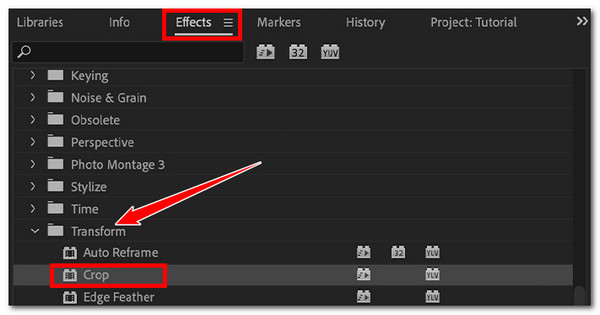
ขั้นตอนที่ 3ขั้นตอนต่อไป ให้ไปที่แผง "Effects Control" แล้วไปที่ตัวเลือก "Crop" จากนั้นคลิกปุ่ม "Arrow" ของ Crop ทางด้านซ้ายเพื่อเข้าถึงการควบคุมทั้งหมด
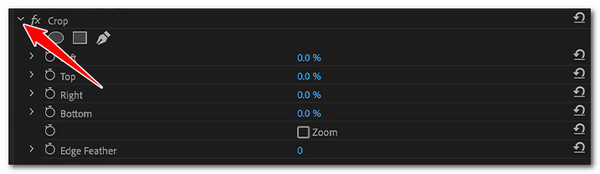
ขั้นตอนที่ 4หลังจากนั้น คุณจะเห็นสามวิธีในการครอบตัดวิดีโอใน Premiere: ครอบตัดวิดีโอโดยใช้กล่องครอบตัด แถบเลื่อน และเปอร์เซ็นต์ ต่อไปนี้เป็นวิธีที่คุณใช้สามวิธีนี้ในการครอบตัดวิดีโอของคุณ เริ่มต้นด้วยการครอบตัดวิดีโอโดยใช้กล่องครอบตัดของ Premiere
• วิธีการครอบตัดวิดีโอใน Premiere โดยใช้ Crop Box:
จากแผง "เอฟเฟกต์" ให้คลิกตัวเลือก "ครอบตัด" จากนั้นไปที่การแสดงตัวอย่างของ Premiere Pro แล้วลากและปรับจุดจับที่ทับบนวิดีโอของคุณเพื่อเริ่มครอบตัด พื้นที่ทั้งหมดของวิดีโอที่อยู่นอกขอบของกล่องครอบตัดจะถูกเปลี่ยนเป็นแถบสีดำ และส่วนอื่นๆ ที่อยู่ข้างในจะยังคงอยู่
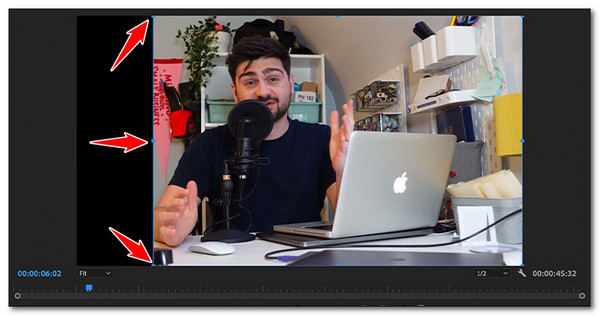
• ครอบตัดวิดีโอใน Premiere ผ่านแถบเลื่อน:
ไปที่แผง "เอฟเฟ็กต์" และเข้าถึงตัวเลือก "ครอบตัด" จากนั้นคลิกปุ่ม "ลูกศร" ทางด้านซ้ายของแต่ละส่วนเพื่อเข้าถึงแถบเลื่อนที่เกี่ยวข้อง จากนั้นใช้แถบเลื่อนเพื่อครอบตัดด้านซ้าย บน ขวา และล่างของวิดีโอ พื้นที่ที่ครอบตัดทั้งหมดจะกลายเป็นแถบสีดำ

• วิธีการครอบตัดวิดีโอ Premiere Pro โดยป้อนค่าเป็นเปอร์เซ็นต์:
ค้นหาและเข้าถึงตัวเลือก "ครอบตัด" บนแผง "เอฟเฟกต์" หลังจากนั้นเข้าถึงการควบคุม "ด้านบน ซ้าย ขวา และล่าง" ได้โดยคลิกปุ่ม "ลูกศร" ที่เกี่ยวข้องทางด้านซ้าย จากนั้นดับเบิลคลิกที่ช่องป้อน "เปอร์เซ็นต์" และป้อนค่าที่แน่นอนเพื่อครอบตัดที่แม่นยำยิ่งขึ้น

ขั้นตอนที่ 5หลังจากดำเนินการตั้งค่าข้างต้นแล้ว คุณสามารถเล่นวิดีโอเพื่อดูการเปลี่ยนแปลงของคุณ เพียงเท่านี้ก็เสร็จเรียบร้อย! นี่คือ 3 วิธีที่เชื่อถือได้ในการครอบตัดวิดีโอใน Premiere Pro!
ทางเลือก Premiere ที่ดีที่สุดสำหรับการครอบตัดวิดีโอบน Windows/Mac
หากคุณพบว่าวิธีการครอบตัดวิดีโอโดยรวมใน Premiere ค่อนข้างยุ่งยากสำหรับขั้นตอนการครอบตัดแบบง่ายๆ คุณสามารถหันไปหาผู้เชี่ยวชาญได้ 4Easysoft แปลงวิดีโอทั้งหมด สำหรับการครอบตัดวิดีโอแบบตรงไปตรงมา เครื่องมือนี้มาพร้อมกับฟีเจอร์การครอบตัดวิดีโอที่ให้ตัวเลือกต่างๆ ในการครอบตัดส่วนที่ไม่ต้องการในวิดีโอของคุณ ช่วยให้คุณครอบตัดวิดีโอได้โดยใช้กล่องครอบตัดที่ปรับได้ง่าย โดยป้อนค่าเฉพาะเพื่อครอบตัดความสูงและความกว้าง และเลือกอัตราส่วนภาพเพื่อให้ได้ขนาดที่ต้องการอย่างรวดเร็ว นอกจากนี้ ฟีเจอร์เหล่านี้ยังเข้าถึงและใช้งานได้ง่าย ดังนั้นคุณจึงครอบตัดวิดีโอได้อย่างง่ายดายและมีประสิทธิภาพตามความต้องการของคุณ!

นำเสนออัตราส่วนภาพต่าง ๆ ที่ครอบคลุมอัตราส่วนที่รองรับทุกแพลตฟอร์มโซเชียลมีเดีย
ปรับแต่งคุณภาพวิดีโอเอาต์พุต อัตราเฟรม ตัวเข้ารหัส ฯลฯ รวมถึงการตั้งค่าเสียง
มาพร้อมกับการแสดงตัวอย่างที่ช่วยให้คุณตรวจสอบการเปลี่ยนแปลงที่คุณได้ใช้
มอบฟีเจอร์อื่น ๆ ให้คุณใช้ในการตัดต่อวิดีโอ เช่น โปรแกรมเพิ่มประสิทธิภาพวิดีโอ AI, ฟิลเตอร์, เอฟเฟกต์ ฯลฯ
100% ปลอดภัย
100% ปลอดภัย
ขั้นตอนที่ 1ติดตั้ง 4Easysoft แปลงวิดีโอทั้งหมด เครื่องมือบนคอมพิวเตอร์ของคุณ จากนั้นเรียกใช้เครื่องมือ คลิกแท็บ "กล่องเครื่องมือ" และเลือกตัวเลือก "Video Cropper"

ขั้นตอนที่ 2หลังจากนั้นให้คลิกปุ่ม "เพิ่ม" พร้อมกับปุ่ม "เพิ่ม" เลือกวิดีโอที่คุณต้องการครอบตัดจากหน้าต่างโฟลเดอร์ป็อปอัป แล้วคลิก "เปิด" เพื่อนำเข้า
ขั้นตอนที่ 3ขั้นตอนต่อไป เลือกอัตราส่วนที่ต้องการในเมนู "อัตราส่วนภาพ" เพื่อให้ได้ขนาดที่ต้องการ จากนั้นจึงเริ่มครอบตัดวิดีโอได้อย่างรวดเร็ว นอกจากนี้ คุณยังสามารถป้อนค่าที่ต้องการในช่องป้อน "พื้นที่ครอบตัด" ได้อีกด้วย

เคล็ดลับ: คุณสามารถปรับและปรับขนาด "กล่องครอบตัด" บนเครื่องมือดูตัวอย่างเพื่อให้กระบวนการครอบตัดง่ายขึ้นมาก คุณต้องวางกล่องครอบตัดไว้บนพื้นที่วิดีโอที่คุณต้องการเก็บไว้
ขั้นตอนที่ 4เมื่อคุณครอบตัดวิดีโอแล้ว ให้คลิกปุ่ม "ส่งออก" เพื่อเริ่มบันทึก/จัดเก็บวิดีโอในหน่วยความจำภายในเครื่องคอมพิวเตอร์ของคุณ เพียงเท่านี้ก็เรียบร้อย! นี่คือวิธีใช้เครื่องมือนี้เป็นทางเลือกแทนสามวิธีในการครอบตัดวิดีโอใน Premiere
เคล็ดลับโบนัสในการครอบตัดวิดีโอใน Premiere Pro
ตอนนี้ มีวิธีง่ายๆ สี่วิธีในการครอบตัดวิดีโอ Premiere Pro ที่จะช่วยให้คุณบรรลุเป้าหมายในการครอบตัดวิดีโอได้ นอกเหนือจากวิธีง่ายๆ สี่วิธีเหล่านี้แล้ว โพสต์นี้ยังได้แสดงเคล็ดลับบางประการที่จะช่วยให้คุณได้ผลลัพธ์ระดับมืออาชีพจากกระบวนการครอบตัดวิดีโออีกด้วย
1. พิจารณาอัตราส่วนภาพก่อนการครอบตัด
ตรวจสอบให้แน่ใจว่าขนาดวิดีโอที่ครอบตัดหรืออัตราส่วนภาพโดยรวมเหมาะสมหรือเข้ากันได้กับแพลตฟอร์มที่คุณต้องการอัปโหลด หากอัตราส่วนภาพของวิดีโอตรงกับอัตราส่วนที่แพลตฟอร์มรองรับ วิดีโอจะปรากฏอย่างสวยงามบนแพลตฟอร์ม
2. ตรวจสอบให้แน่ใจว่าวิดีโอมีความละเอียดสูง
นอกจากข้อแรกแล้ว คุณต้องแน่ใจว่าวิดีโอที่คุณครอบตัดนั้นมีความละเอียดสูง เมื่อคุณครอบตัดวิดีโอ ความละเอียดจะลดลง ส่งผลให้คุณภาพลดลง ดังนั้น หากคุณพยายามครอบตัดวิดีโอที่มีความละเอียดต่ำ คุณภาพของวิดีโอจะลดลงอย่างมาก
3. ครอบตัดวิดีโอใน Premiere Pro เฉพาะเมื่อจำเป็นเท่านั้น
การครอบตัดวิดีโอใน Premiere Pro อาจทำให้คุณภาพของวิดีโอลดลง ดังนั้น ควรครอบตัดเฉพาะเมื่อจำเป็นเท่านั้น เพื่อหลีกเลี่ยงการสูญเสียคุณภาพและผลลัพธ์ที่ไม่น่าพอใจ
บทสรุป
การใช้ Premiere Pro เพื่อครอบตัดวิดีโอเป็นเรื่องง่าย อย่างไรก็ตาม การครอบตัดวิดีโออาจเป็นเรื่องยากหากคุณเป็นผู้ใช้ใหม่ โชคดีที่โพสต์นี้ให้คำแนะนำที่เชื่อถือได้เกี่ยวกับวิธีการครอบตัดวิดีโอ Premiere Pro! หากคุณกำลังพิจารณาใช้เครื่องมืออื่นที่ให้วิธีง่ายๆ ในการครอบตัดวิดีโอ ผู้เชี่ยวชาญ 4Easysoft แปลงวิดีโอทั้งหมด เป็นตัวเลือกที่ดีที่สุด เครื่องมือนี้ช่วยให้คุณครอบตัดวิดีโอได้อย่างรวดเร็วและมีประสิทธิภาพตามความต้องการของคุณ ด้วยคุณสมบัติการครอบตัดวิดีโอที่ใช้งานง่ายแต่มีประสิทธิภาพ ดาวน์โหลดเครื่องมือนี้และเริ่มครอบตัดวิดีโอของคุณได้แล้ววันนี้
100% ปลอดภัย
100% ปลอดภัย

 โพสโดย
โพสโดย 